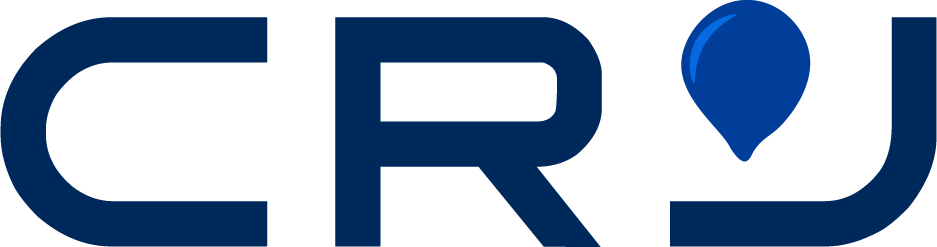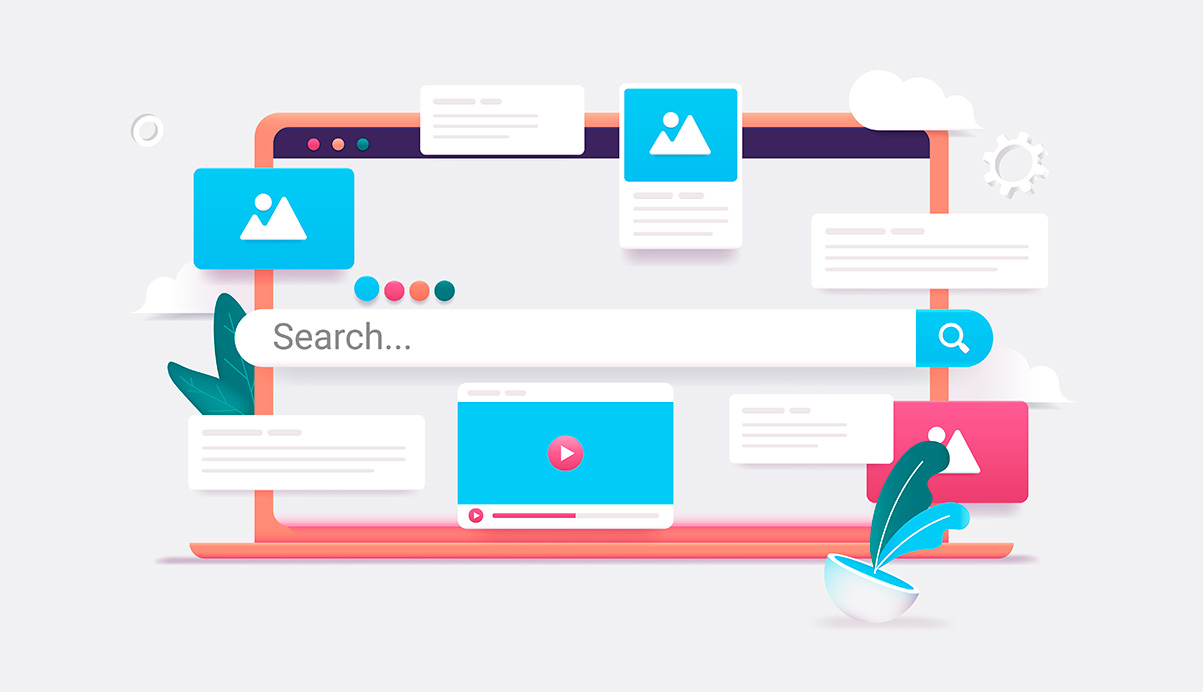Selecione suas interações
No criador de anúncios gráficos do Google, você também pode incluir interações com seus anúncios. As interações podem variar de usuários tocando em um botão, percorrendo um conjunto de imagens, tocando em uma caixa de seleção e muito mais. Embora sua equipe possa não usar todas essas interações, algumas oferecem ao seu anúncio uma vantagem competitiva.
Por exemplo, se sua empresa fornece serviços de encanamento de emergência, você pode usar um elemento interativo para permitir que os usuários liguem para sua empresa.
Ou, se você gerencia uma loja de comércio eletrônico, pode incluir um botão interativo para uma imagem do produto.
De qualquer forma, se você quiser adicionar elementos interativos, tudo o que você precisa fazer é seguir estas etapas:
- Acesse o menu Componentes
- Clique no menu Interação
- Selecione seu elemento interativo
- Arraste e solte no seu anúncio
Dependendo de seus elementos interativos, bem como do design geral do anúncio, pode ser necessário adicionar camadas para animar seu anúncio. Na parte inferior do criador de anúncios do Google, você pode animar seu anúncio e gerenciar essas animações, com a linha do tempo.
Anime seu anúncio com estas etapas:
- Clique no ícone de adição no menu Linha do tempo
- Selecione o novo slide ou camada
- Adicione sua animação ao design do anúncio
- Aperte o botão play no menu Timeline para visualizar a animação
Se você precisar assistir a uma animação várias vezes, pressione o botão de repetição ao lado do botão de reprodução. Ele fará um loop em sua animação, permitindo que sua equipe verifique a animação e faça anotações para alterações.
Visualize seu anúncio
Com as cores do anúncio, texto e recursos criativos adicionados, sua equipe pode visualizar seu anúncio. Para obter a melhor experiência com o criador de anúncios do Google, é útil visualizar seu anúncio durante todo o processo de design. Dessa forma, você pode detectar e corrigir problemas de design antecipadamente.
É fácil visualizar seu anúncio com o Google Web Designer. Basta seguir estes passos:
- Clique no menu suspenso Visualizar
- Selecione seu navegador preferido
- Visualize seu anúncio
A melhor parte é que sua equipe pode testar os recursos interativos de um anúncio com o modo de visualização. Por exemplo, você pode verificar se um botão funciona, se as transições são acionadas e muito mais. Todos esses recursos facilitam para sua empresa lançar um anúncio que entrega.
Publique seu anúncio
Pronto para lançar seu anúncio? É simples com o criador de anúncios do Google.
Basta seguir estes passos:
- Toque em Publicar
- Escolha onde postar seu arquivo
- Revise o resumo do seu arquivo
- Clique em Publicar
Depois de publicar seu anúncio, você pode enviá-lo para a campanha do Google Ads.
Precisa de ajuda para criar seus anúncios do Google?
Ao planejar uma campanha de publicidade gráfica de seus sites no Google, seu anúncio é essencial. Ele precisa ter não apenas uma cópia de anúncio persuasiva, mas também um design atraente que faça os usuários clicarem em seu anúncio e agirem de acordo com sua frase de chamariz.
O Google Web Designer oferece à sua equipe um programa robusto para criar anúncios responsivos para sua campanha.